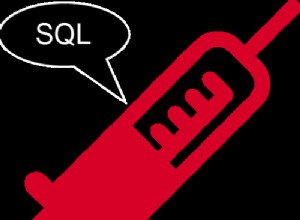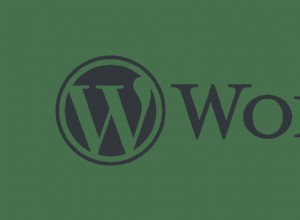Trình điều khiển ODBC QuickBooks cho phép bạn chèn dữ liệu vào QuickBooks bằng cách sử dụng gói SSIS.
Trước khi có thể sử dụng Trình điều khiển ODBC QuickBooks để kết nối SSIS với QuickBooks, bạn cần định cấu hình nguồn dữ liệu ODBC. Nguồn dữ liệu ODBC lưu trữ chi tiết kết nối cho cơ sở dữ liệu đích (ví dụ:QuickBooks) và trình điều khiển ODBC được yêu cầu để kết nối với nó (ví dụ:trình điều khiển ODBC QuickBooks).
Bạn định cấu hình nguồn dữ liệu ODBC trong Quản trị viên ODBC, được bao gồm trong Windows. Để chạy Quản trị viên ODBC, trong hộp thoại Chạy Windows, nhập:
%windir%\syswow64\odbcad32.exe
Sử dụng Quản trị viên ODBC để tạo nguồn dữ liệu Trình điều khiển ODBC QuickBooks:
- Chọn tab Hệ thống DSN, sau đó chọn Thêm.
- Trong hộp thoại Tạo Nguồn Dữ liệu Mới, chọn Trình điều khiển Máy tính để bàn Easysoft ODBC-QuickBooks, rồi chọn Kết thúc.
- Hoàn thành các trường này Hộp thoại Thiết lập DSN Trình điều khiển Máy tính để bàn Easysoft ODBC-QuickBooks:
Setting Giá trị DSN Máy tính để bàn QuickBooks Chế độ kết nối Giống như QuickBooks Tên ứng dụng EasysoftQuickBooksODBC. ID ứng dụng EasysoftQuickBooksODBC. Ấn bản QB Đặt giá trị này giống với QuickBooks Desktop. Ví dụ:nếu bạn có QuickBooks phiên bản Hoa Kỳ, hãy đặt QB EditiontớiUS.
Tạo dự án SSIS:
- Tạo tệp văn bản có tên billingrate.txt với các nội dung sau:
Name,FixedBillingRate "BR1A",5.00 "BR1B",10.00 "BR1C",15.00 "BR1D",20.00 "BR1E",25.00
- Khởi động QuickBooks Desktop nếu nó chưa chạy.
- Trong SSIS, hãy tạo một dự án mới có tên "QuickBooksBillingRate".
- Kéo một Nhiệm vụ luồng dữ liệu từ Hộp công cụ SSIS vào Luồng điều khiển.
- Đặt tên cho Nhiệm vụ luồng dữ liệu là "CreateBillingRate".
- Nhấp đúp vào "CreateBillingRate".
- Trong tab Luồng dữ liệu, hãy nhấp đúp vào Nguồn tệp phẳng. Đặt tên cho Nguồn tệp phẳng là "BillingRate".
- Nhấp đúp vào "BillingRate".
Hộp thoại Trình chỉnh sửa nguồn tệp phẳng được hiển thị.
- Chọn Mới.
Hộp thoại Trình chỉnh sửa trình quản lý kết nối tệp phẳng được hiển thị.
- Duyệt qua billingrate.txt. Trong hộp Định nghĩa văn bản, hãy nhập ".
- Trong ngăn bên trái, chọn Cột. Chọn OK.
- Trong tab Luồng Dữ liệu, bấm đúp vào Đích ODBC. Đặt tên cho Đích ODBC là "BillingRateTable".
- Kéo mũi tên màu xanh lam từ BillingRate đến BillingRateTable.
- Nhấp đúp vào "BillingRateTable"
Hộp thoại Đích ODBC được hiển thị.
- Chọn Mới.
Hộp thoại Định cấu hình Trình quản lý Kết nối ODBC được hiển thị.
- Chọn Mới.
Hộp thoại Trình quản lý kết nối được hiển thị.
- Chọn nguồn dữ liệu trình điều khiển ODBC QuickBooks của bạn từ danh sách Sử dụng tên nguồn dữ liệu hệ thống hoặc người dùng. Chọn OK.
- Trong hộp thoại Đích ODBC, nhập "BillItemLine" vào Tên của bảng hoặc hộp chế độ xem.
- QuickBooks nhắc bạn có cho phép trình điều khiển QuickBooks ODBC truy cập vào dữ liệu QuickBooks của bạn hay không. Trong hộp thoại QuickBooks - Ứng dụng Không có Chứng chỉ, hãy chọn "Có, luôn cho phép truy cập ngay cả khi QuickBooks không chạy". Chọn "Cho phép ứng dụng này truy cập dữ liệu cá nhân như Số An sinh Xã hội và thông tin thẻ tín dụng của khách hàng". Chọn Tiếp tục.
Hộp thoại Xác nhận để tiếp tục được hiển thị.
- Chọn Có.
Hộp thoại Xác nhận Quyền truy cập được hiển thị. Chọn OK.
- Trong ngăn Ánh xạ, ánh xạ từng cột đầu vào với một cột đích có cùng tên. Chọn OK.
- Chọn tab Luồng điều khiển, sau đó chọn Bắt đầu.
Bảng BillingRate được điền với các bản ghi mới.